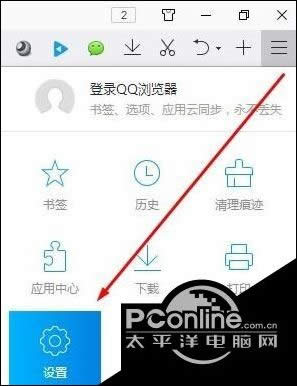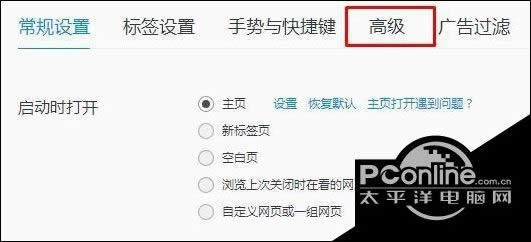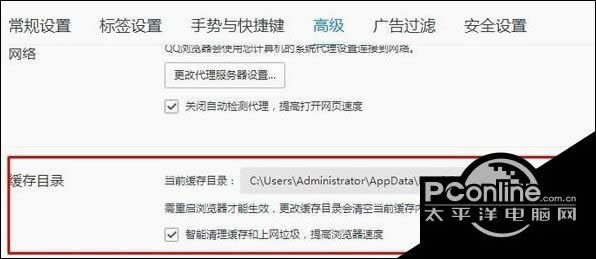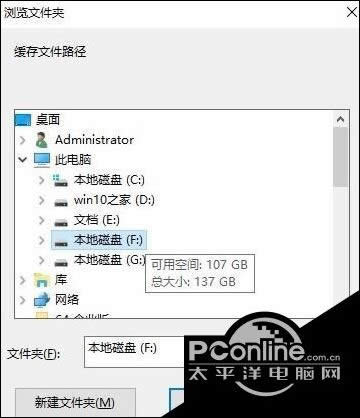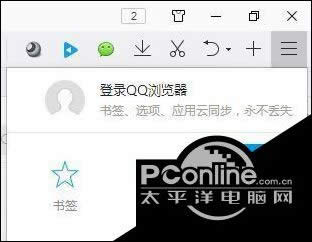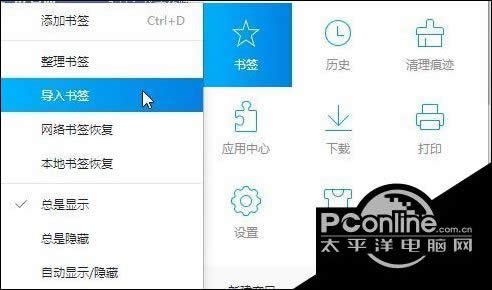Win10系统更改QQ浏览器临时文件路径的方法
发表时间:2022-07-19 来源:浏览器大全整理相关软件相关文章人气:
QQ浏览器是受人重视的产品之一,QQ浏览器7,采用单核模式,集超小安装包和超强稳定性于一身,访问网页速度也得到进一步优化。腾讯正式推出QQ浏览器9.0版。该产品以“快”为出发点,解决了浏览器普遍存在的卡慢问题,用户可以享受到“0秒”启动的极速浏览体验。据悉,此次升级与普通的版本更迭有所不同,腾讯加强了与Google及微软在浏览器技术方面的合作,借此QQ浏览器9.0得以引进前两者所开发的顶级内核,性能遥遥领先业界
QQ浏览器功能十分强大,不仅打开网页不会有卡顿的情况,而且可以很好地兼容各种站点。不过,QQ浏览器的默认临时文件为位置保存在C盘,对于C盘资源短缺的用户来说经常需要清理,较麻烦。那么,Win10系统下该修改QQ浏览器临时文件路径呢?下面,就随小编一起看看具体方法。
推荐: windows10系统下载64位
步骤如下:
1、打开QQ浏览器,点击左上角的“三”按钮,在弹出菜单中点击【设置】;
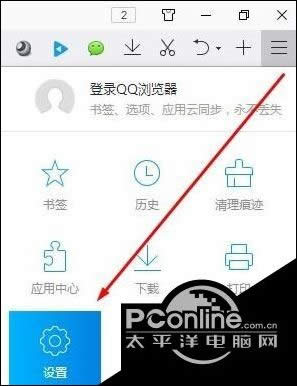
2、打开设置后默认显示【常规设置】,我们点击切换到【高级】;
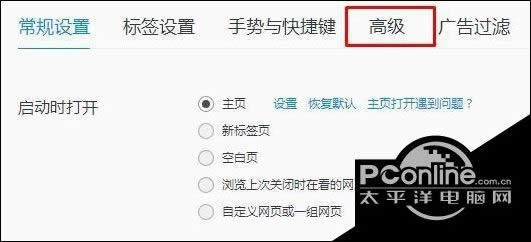
3、在高级选卡下方,我们可以看到【缓存目录】,没错这就是我们需要设置的,点击更改按钮;
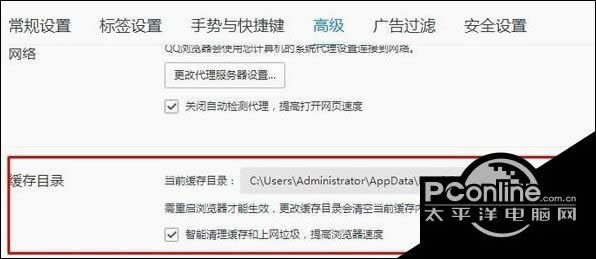
4、在弹出的浏览文件夹框内选择合适的路径,然后点击【确定】即可生效
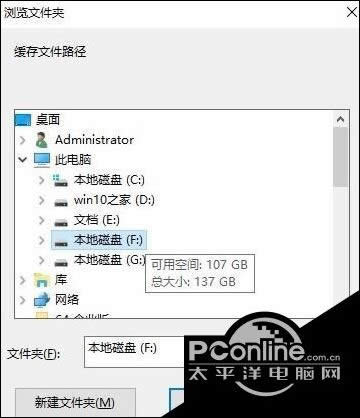
在修改QQ浏览器缓存文件目录之前先通过 “三”按钮 - “清理痕迹”选项,将以前的缓存先清理干净在进行修改为好!
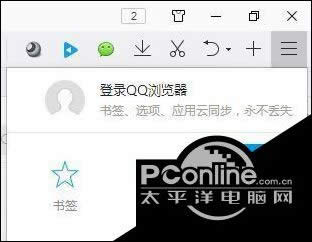
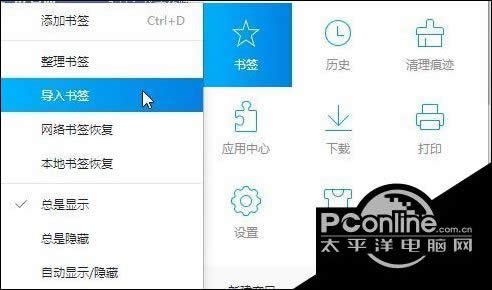
以上就是小编为大家分享的Win10系统修改QQ浏览器临时文件路径的方法了。更多精彩的内容请继续关注PConline官网
QQ浏览器9.0还对针对用户反应较多的崩溃、假死、兼容性等问题进行了深度优化,大幅提升了稳定性与流畅度。在对最新网页标准Html5的兼容支持测试上,QQ浏览器9.0以530的跑分独占鳌头,远高于业界400分左右的平均水平。